MacBookのTrackpadを超便利にするBetterTouchTool(Magic Mouseでも使えるよ!)
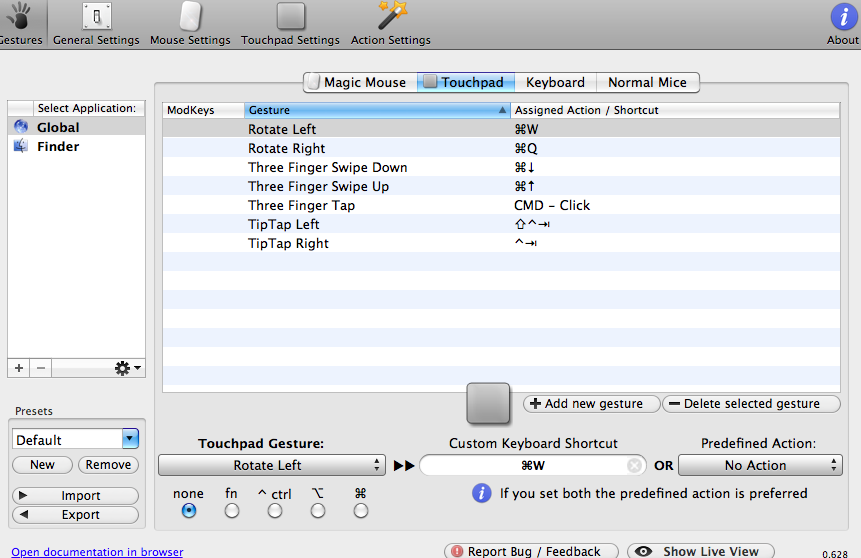
ブラウザでCmd+Clickとか使いませんか?BetterTouchToolを使ってCmd+WとかCmd+Qとかよく使うショートカットをトラックパッドのジェスチャーにアサインすると普段の操作便利になって業務効率もアップするかも・・・!
(キーボード派の人には・・・あれですけど・・・
BetterTouchTool
BetterTouchToolはキーボードショートカットに、Magic MouseのマルチタッチジェスチャやTrackpadのマルチタッチジェスチャをアサインすることができたりする超便利ツールです。
なんだか色々機能がありすぎて僕は使いこなせてないんですけど・・・
MacBookの人はTrackpadジェスチャをちょっとアサインするだけでもかなり便利になります。Magic Mouseのジェスチャアサインは・・・あのせまいところで指動かすのは正直アレですけど、それなりに使いやすくはなるでしょう。
ダウンロードとインストール
ダウンロードは以下のリンクから
ダウンロードとか:http://boastr.net/
ドキュメント・ビデオとか:http://blog.boastr.net/?page_id=1619
インストールはいつものように楽々ですね。インストールしたらとりあえず以下の設定でMacを起動したときに同時にBTTが起動するようにしておきましょう。
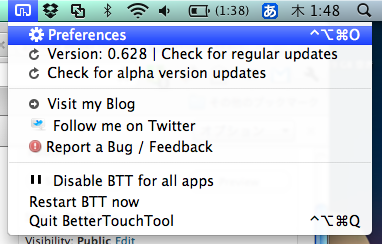
タスクバーからPreferenceを選択する
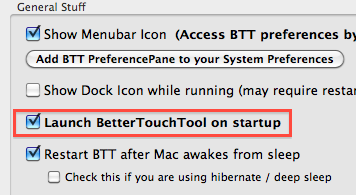
Launch BetterTouchTool on startupにチェックを入れる
ジェスチャのアサイン
ここからは正直好みなんですけど、最初はよくわからないと思うのでとりあえず僕と同じように設定して使ってみてください。
ジェスチャをショートカットにアサインする
たとえば、Three Finger Tap(3本指タップ)をCmd+Clickに指定すると、ブラウザでリンクを3本指タップCmd+Clickになります。わざわざCmdを押しながらタップしなくていいなんて便利ですね。
同じようによく使うキーボードショートカットは
- Cmd+W(タブを閉じる)
- Cmd+Q(アプリを終了する)
- Cmd+↑(ページ上部へ)
- Cmd+↓(ページ下部へ)
- ^+Tab(タブ送り)
- ^+Shift+Tab(タブ戻し)
のような感じであるので、それぞれをTrackpadジェスチャにアサインしてみます。
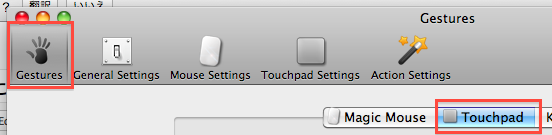
Preference画面のGesturesタブ内、Trackpadを選択する
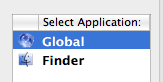
ジェスチャをアサインするアプリを細かく指定できますが、ここではGlobal(Finderを含む全てに適用)を選択します
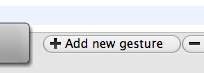
Add New Gesturesからジェスチャーを登録する

任意のジェスチャーに対して任意のアクションをアサインする
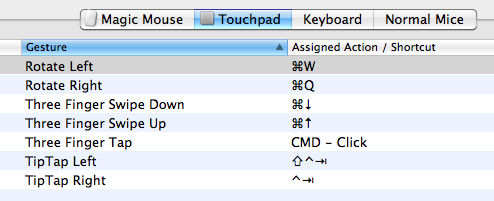
これを繰り返して上記のようにしてみます
ただ初期設定だとTip TapやRorateのブロックタイムがけっこう長いので短くしておくと使いやすくなります。
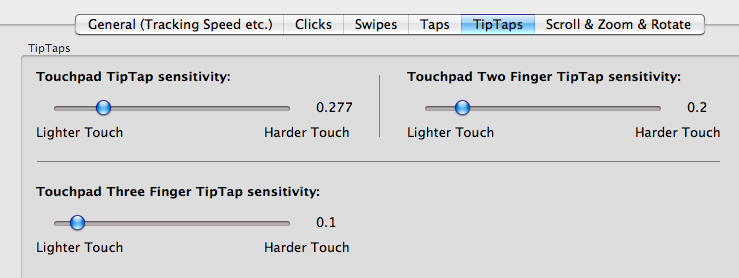
Tip Tapの感度を少しさげると使いやすいかも
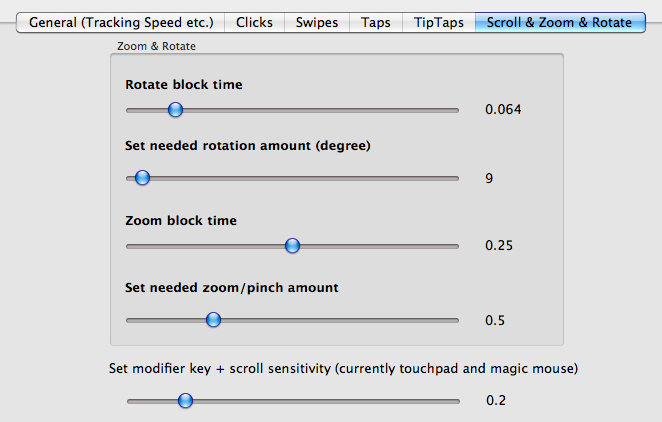
Rotateのブロックタイムとdegreeを短く、ちょっとの角度でいいように設定しておきます
上で割り当てたジェスチャーを動画で撮ってみました。ちょっときもいんですけど、こんな感じでジェスチャーするとキーボードショートカットが実行されます。
Rotate Left
Rotate Right
Three Finger Tap
Tip Tap Left
Tip Tap Right
慣れてきたら好きなジェスチャでアサインを
認識するジェスチャもかなりの種類が用意されていて、キーボードショートカットやさまざまなアクションにアサインすることができるため設定次第ではかなり便利に使うことができるでしょう。
Trackbacks: 1
- Trackback URL for this entry
- Listed below are links to weblogs that reference
- MacBookのTrackpadを超便利にするBetterTouchTool(Magic Mouseでも使えるよ!) from 5509
-
pingback from 新品Macに厳選してインストールしたアプリケーション20 « 180mm Weblog / Photolog [...] gic TrackPadのジェスチャーをいろいろ追加しました。 以下のブログにて 5509 さんが詳しく紹介されてます! MacBookのTrackpadを超便利にするBetterTouchTool(Magic Mouseでも使えるよ!) :: 5509 [...]
Leave a comment